Rengeteg fénykép van az iPhone-on? A további visszaszerzés érdekében feltétlenül át kell helyeznie a fényképeket az iPhone-ról a Mac vagy a Windows PC-re tárolóhely az iPhone-on filmekhez és más nagy dokumentumokhoz. Ez a cikk az Ön számára készült hogyan importálhat fényképeket iPhone-ról Mac-re vagy PC-re számos hatékony módszer bevezetésével.

FoneTrans Javasoljuk, hogy itt legyen egy hatékony iPhone Photos Importer szoftver, amely segít könnyedén importálni a fényképeket az iPhone-ból a Mac-re vagy a Windows PC-re. Ezenkívül a Mac FoneTrans lehetővé teszi iPhone, iPod vagy iPad adatainak, például szöveges üzenetek, névjegyek, jegyzetek, videók, dalok és így tovább szinkronizálását a Mac számítógépre. Először töltse le és intallálja a FoneTrans fájlt a Mac számítógépére.
1 lépés Indítsa el a Mac FoneTrans alkalmazást, és USB-kábellel csatlakoztassa az iPhone-t a Mac-hez.
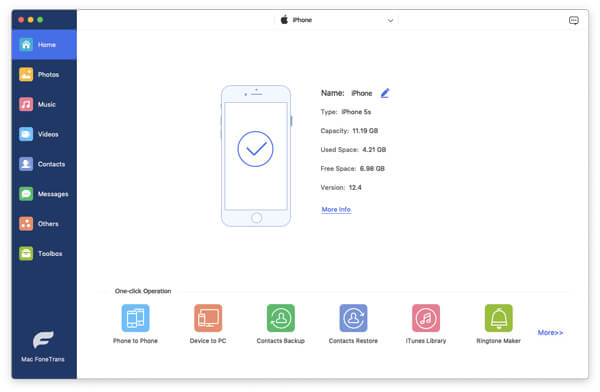
2 lépés Kattintson a bal oldali menü „Fotók” elemére. A "Fotók" lapon található a "Kamera tekercs", "Panorámaképek", "Videók", "Fotókönyvtár" stb., Amelyeket kiválaszthat. Válassza ki a Macba importálni kívánt fényképeket. Ezután kattintson a felső menü "Exportálás" gombjára. Válassza ki a célmappát, majd kattintson az "OK" gombra. Gyorsan az összes kiválasztott iPhone fénykép átkerül a PC-n a megadott mappába.
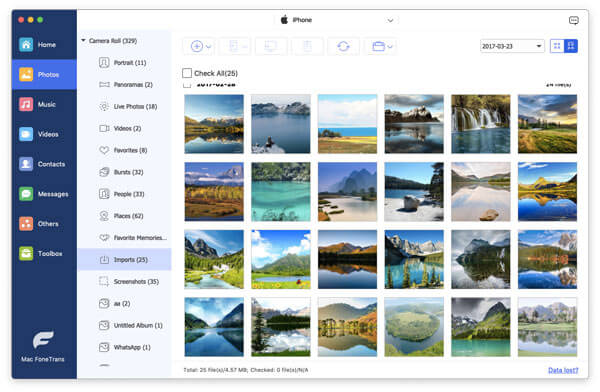
A Photos alkalmazás, az egyszerűbb fotókezelő és -szerkesztő, amelyet az Apple indított, helyette az iPhoto és az Aperture. Ezzel könnyedén importálhat fényképeket az iPhone-ról a Mac-re.
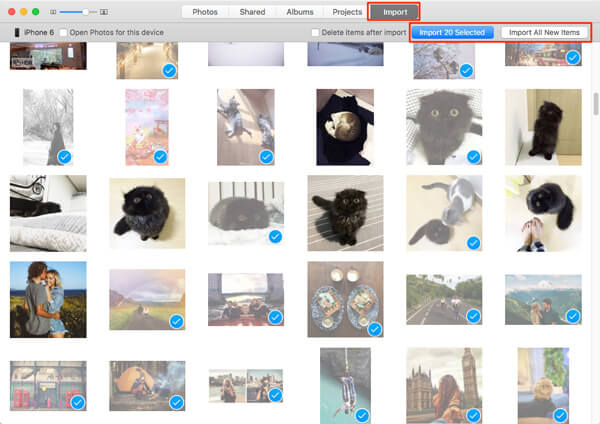
1 lépés Futtassa a Photos alkalmazást a Mac számítógépen, és csatlakoztassa iPhone-ját a Mac-hez USB kábellel.
2 lépés Kattintson a felső menü „Importálás” lapjára, majd válassza a fő felületen azokat a fényképeket, amelyeket át szeretne vinni a Mac-re.
3 lépés Kattintson az "Import XX Selected" vagy az "All New Items importálása" elemre a fényképek importálásához az iPhone-ból a Mac-ba.
Bár az Apple az iPhoto-t már régóta nem támogatja, de hogyan lehet iPhone-fényképeket átvinni a Mac-re, ha még mindig van iPhoto-ja? Az iPhoto azonban csak segíthet a fényképek átvitele az iPhone fényképezőgép-tekercsről a Mac-re.
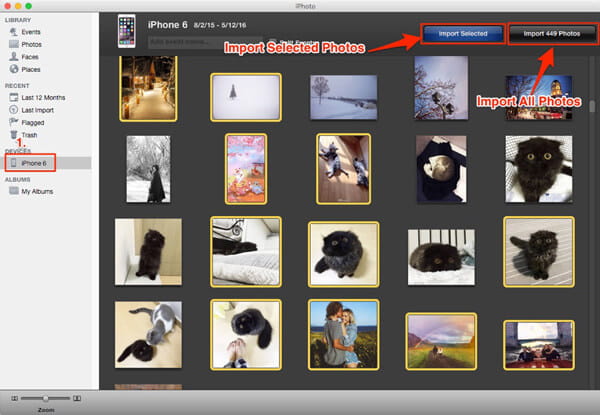
1 lépés Csatlakoztassa iPhone-ját a Mac-hez USB-kábellel. Ha Mac számítógépen van iPhoto, az iPhoto automatikusan felismeri az eszközt, és felbukkan.
2 lépés Kattintson az eszközére a bal oldali menüből, majd válassza a fő felületről a célzott iPhone fényképeket.
3 lépés Nyomja meg az "Kiválasztott importálása" gombot, majd a kiválasztott fényképeket gyorsan importálja az iPhone-ból a Mac-be.
A Image Capture egy másik Apple alkalmazás, amely több kattintással segítséget nyújt a fényképek könnyű átviteléről az iPhone-ról a Mac-re. Nem nyújt olyan szervezeti eszközöket, mint például az iPhoto, de hasznos különféle forrásokból származó képek válogatásában, illesztőprogramok nélkül.
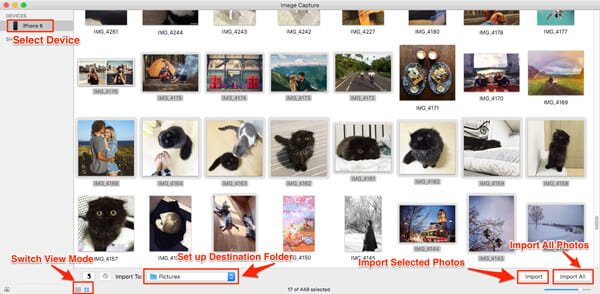
1 lépés Csatlakoztassa iPhone-ját a Mac-hez USB kábellel
2 lépés Válassza ki iPhone-ját az eszközlistából, ha még nincs kiválasztva, és állítsa be az iPhone-fényképek kimeneti mappáját.
3 lépés Kattintson az "Importálás" gombra vagy az "Összes importálása" gombra a fényképek iPhone-ról Mac-re történő átviteléhez.
Az előnézet az OS X operációs rendszer képnézegetője és PDF-nézője. Segíthet az iOS-felhasználóknak az előnézeti képeken, akár a képek átvitele is az iPhone-ról a Mac-re.
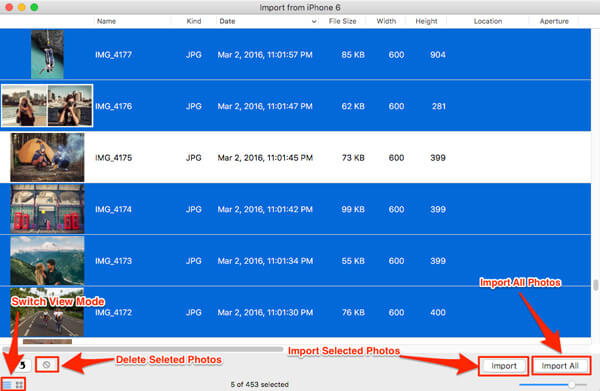
1 lépés Csatlakoztassa iPhone-ját a Mac-hez USB-kábellel, majd indítsa el a Image Capture programot, és futtassa az Preview szoftvert.
2 lépésKattintson a Mac fájl bal felső sarkában található "Fájl" elemre, majd válassza az "Importálás az iPhone készülékről" lehetőséget.
3 lépésVedd fel az átküldendő fényképeket, majd nyomja meg az "Importálás" vagy az "Összes importálása" elemet a fényképek importálásához az iPhone-ból a Mac-ba.
A File Explorer a Windows PC beépített funkciója, amellyel megnézheti és kezelheti az eszközökön és a meghajtókon található fájlokat.

Csatlakoztassa iPhone-ját a Windows PC-hez.
2 lépésA "Számítógép" alatt a Windows 7 vagy a "Ez a számítógép" alatt a Windows 8/10, írja be az "iPhone" meghajtót> "Belső tároló"> "DCIM", az összes fénykép és videó az iPhone fényképezőgép tekercséről megjelenik.
3 lépésEzután kiválaszthatja a fényképeket, hogy átmásolják őket a Windows 7/8/10 rendszerbe.

1 lépés Csatlakoztassa iPhone-ját a számítógéphez USB-kábellel. Ha az AutoPlay ablak megjelenik az asztalon, nyomja meg a "Képek és videó importálása Windows segítségével" elemet. Ha az AutoPlay ablak nem jelenik meg, lépjen a "Számítógép" elemre, és kattintson jobb egérgombbal az iPhone készülékre. Válassza az "Képek és videók importálása" lehetőséget.
2 lépésVálassza az "Beállítások importálása" linket, majd a cél kiválasztásához kattintson a "Képek importálása" melletti "Tallózás" gombra.
3 lépésKattintson az "OK" gombra a fényképek importálásához a számítógépről.

1 lépés Csatlakoztassa iPhone-ját a Windows 8 számítógéphez. Írja be a "PC" -t, és kattintson a jobb gombbal az eszközre a "Képek és videók importálása" elem eléréséhez.
2 lépésKattintson az "Összes új elem importálása most" elemre, majd kattintson a "Tovább" elemre.
3 lépésA mappa kiválasztása után nyomja meg a "Több lehetőség" link> "OK"> "Következő" gombot.
4 lépés Válassza ki az importálni kívánt iPhone képeket, majd kattintson az "Importálás" gombra.
A Microsoft Photos alkalmazás segít a felhasználóknak a fényképek könnyű átvitelében az iPhone készülékről a Windows 10 számítógépre.
1 lépés Csatlakoztassa az iPhone-t a Windows 10-hez USB-kábellel, és indítsa el a Fotók alkalmazást a számítógépen.

2 lépésKattintson az "Importálás" elemre, majd válassza ki a kívánt iPhone képeket. Erősítse meg az "Import" lehetőséget, ha fotókat szeretne átvinni az iPhone-ról a számítógépre.

Ebben a cikkben elsősorban a fényképek importálásának hatékony módjait mutatjuk be az iPhone készülékről a számítógépre. Remélem, hogy ezeknek a módszereknek van értelme, ha akarod átválthat fényképeket iPhone-ról Mac-re vagy Windows PC.